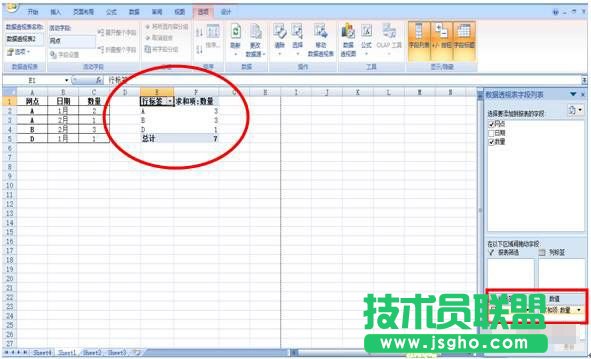日常工作中,我们需要将数据进行分类汇总,这样方便查看某项数据的汇总数,例如下图中,需要以网点字段为分类计算各网点的汇总数量。
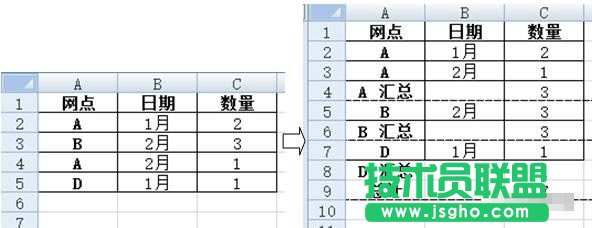
(一)分类汇总方法
1、以网点为主要关键字,对区域数据进行排序,将相同网点的行数集中在一块。
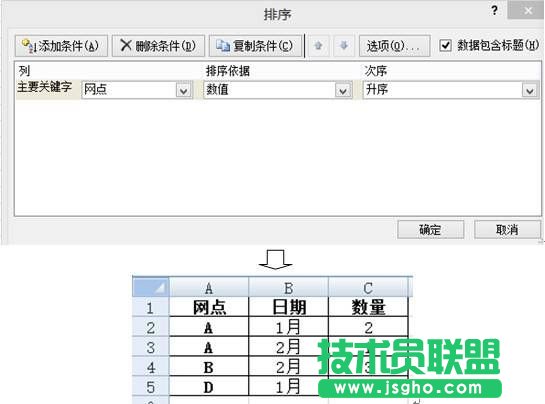
2、鼠标选择A1:C5区域数据,点击“数据-分类汇总”功能,在弹出的“分类汇总”对话框中勾选“数量”选定汇总项,点击确定即得出各网点的汇总数量。
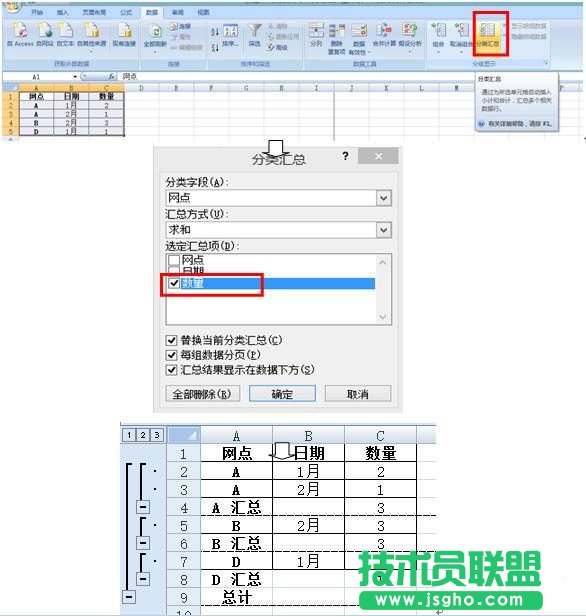
(二)数据透视表法
1、鼠标选择A1:C5区域数据,点击“插入-数据透视表-数据透视表”功能,创建一个数据透视表。
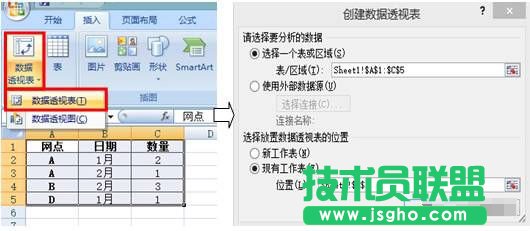
2、在透视表的字段列表中“行标签”设为“网点”,“数值”设为“求和项数量”,即得出各网点的汇总数量。